【1】メニューより、[利用状況]-[ウェブ]をクリックします。
※[利用状況]をクリックすると、最初にウェブに関する情報が表示されます。
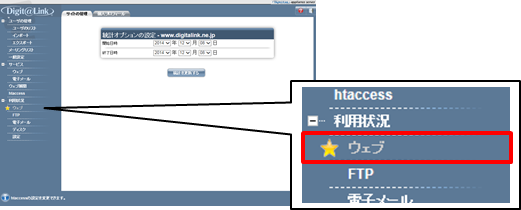
※[利用状況]をクリックすると、最初にウェブに関する情報が表示されます。
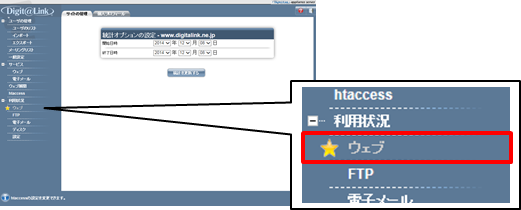
【2】お客様ウェブサイトに関する統計データの報告期間が表示されますので、ご覧になりたい期間を設定してください。


【3】[統計を更新する]ボタンをクリックすると、2で設定された期間中のウェブアクセス統計データが表示されます。


【4】[詳細な利用状況の表示]からご覧になりたい項目を選択すると、それぞれの状況が表示されます。
また、[設定を変更する]をクリックすると報告期間の設定画面に戻ります。
[ログのダウンロード]をクリックすると、該当期間のログファイルがダウンロードできます。
統計情報の項目と説明は次の通りです。
また、[設定を変更する]をクリックすると報告期間の設定画面に戻ります。
[ログのダウンロード]をクリックすると、該当期間のログファイルがダウンロードできます。
統計情報の項目と説明は次の通りです。
| サマリー | |
| 項目 | 内容 |
| 統計の生成日時 | 統計を生成した日時 |
| 開始日時 | 統計の開始日時 |
| 終了日時 | 統計の終了日時 |
| クライアント数(重複を除く) |
ウェブサーバへリクエストを行ったクライアント数
(同じクライアントからのリクエストは、1台としてカウント)
|
| リクエスト総数 | ウェブサーバへのリクエスト総数 |
| 成功したリクエスト | ウェブサーバで正常に処理されたリクエスト数 |
| 失敗したリクエスト |
ウェブサーバで正常に処理できなかったエラーリクエスト数
(例えば、存在しない URL へのリクエストなど)
|
| ファイル数(重複を除く) |
ウェブサーバがリクエストされたファイルの総数
(同じファイルへのリクエストは 1 つとしてカウント)
|
| 転送されたバイト数 | ウェブサーバから転送されたバイト数 |
| 利用状況 | |
| 項目 | 内容 |
| 時間別の利用状況 | ウェブサーバから転送されたデータのバイト数をグラフィカルなグラフで1時間毎に表示します。 |
| 曜日別の利用状況 | ウェブサーバから転送されたデータのバイト数をグラフィカルなグラフで曜日毎に表示します。 |
| 毎日の利用状況 | ウェブサーバから転送されたデータのバイト数をグラフィカルなグラフで1日毎に表示します。 |
| 毎週の利用状況 | ウェブサーバから転送されたデータのバイト数をグラフィカルなグラフで1週間毎に表示します。 |
| 毎月の利用状況 | ウェブサーバから転送されたデータのバイト数をグラフィカルなグラフで1月毎に表示します。 |
| クライアントドメイン | ウェブサーバにリクエストを発信したドメイン毎にリクエスト総数と転送されたデータのバイト数をグラフィカルに表示します。 ドメイン名が分からないクライアントからのリクエストは、”不明” として分類されます。 |
| ファイルの種類 |
ウェブサーバがリクエストされたファイルの種類毎にリクエスト総数と転送されたデータのバイト数をグラフィカルに表示します。
ファイルの種類は、ファイルの拡張子によって分類されます。
|
【1】メニューより、[利用状況]-[FTP]をクリックします。
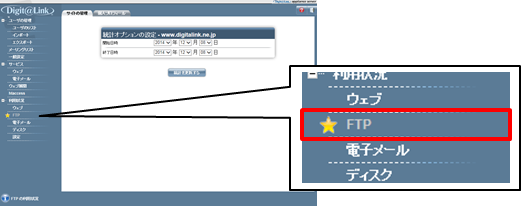
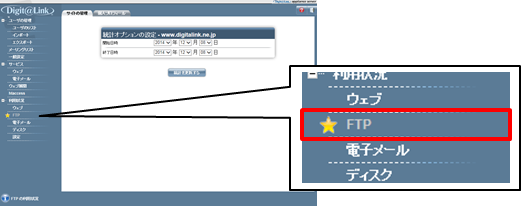
【2】お客様サイトのFTPに関する統計データの報告期間が表示されますので、ご覧になりたい期間を設定してください。
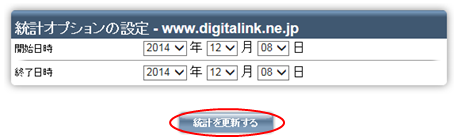
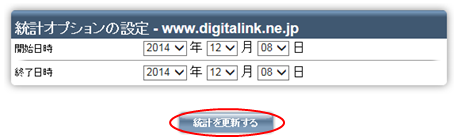
【3】[統計を更新する]ボタンをクリックすると、2で設定された期間中のFTPアクセス統計データが表示されます。
また、[設定を変更する]をクリックすると報告期間の設定画面に戻ります。
[ログのダウンロード]をクリックすると、該当期間のログファイルがダウンロードできます。
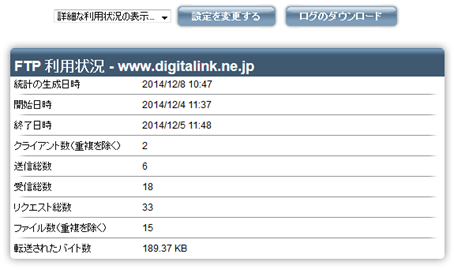
統計情報の項目と説明は次の通りです。
また、[設定を変更する]をクリックすると報告期間の設定画面に戻ります。
[ログのダウンロード]をクリックすると、該当期間のログファイルがダウンロードできます。
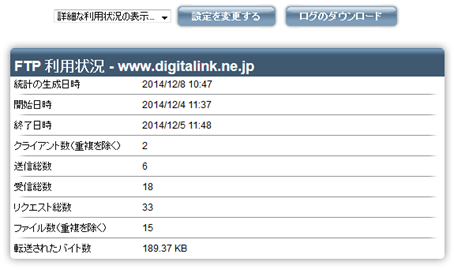
統計情報の項目と説明は次の通りです。
| サマリー | |
| 項目 | 内容 |
| 統計の生成日時 | 統計を生成した日時 |
| 開始日時 | 統計の開始日時 |
| 終了日時 | 統計の終了日時 |
| クライアント数(重複を除く) |
FTP サーバへリクエストを行ったクライアント数
(同じクライアントからのリクエストは、1台としてカウント)
|
| 送信総数 | FTPサーバからダウンロードされたリクエストの総数 |
| 受信総数 | FTPサーバへアップロードされたリクエストの総数 |
| リクエスト総数 | FTPサーバへのリクエスト総数 |
| ファイル数(重複を除く) |
FTPサーバがリクエストされたファイルの総数
(同じファイルへのリクエストは 1 つとしてカウント)
|
| 転送されたバイト数 | FTPサーバから転送されたバイト数 |
| 利用状況 | |
| 項目 | 内容 |
| 時間別の利用状況 | FTPサーバから転送されたデータのバイト数をグラフィカルなグラフで1時間毎に表示します。 |
| 曜日別の利用状況 | FTPサーバから転送されたデータのバイト数をグラフィカルなグラフで曜日毎に表示します。 |
| 毎日の利用状況 | FTPサーバから転送されたデータのバイト数をグラフィカルなグラフで1日毎に表示します。 |
| 毎週の利用状況 | FTPサーバから転送されたデータのバイト数をグラフィカルなグラフで1週間毎に表示します。 |
| 毎月の利用状況 | FTPサーバから転送されたデータのバイト数をグラフィカルなグラフで1月毎に表示します。 |
| クライアントドメイン | FTPサーバにリクエストを発信したドメイン毎にリクエスト総数と転送されたデータのバイト数をグラフィカルに表示します。 ドメイン名が分からないクライアントからのリクエストは、”不明” として分類されます。 |
| ファイルの種類 |
FTPサーバがリクエストされたファイルの種類毎にリクエスト総数と転送されたデータのバイト数をグラフィカルに表示します。
ファイルの拡張子によって分類されます。
|
【1】メニューより、[利用状況]-[電子メール]をクリックします。
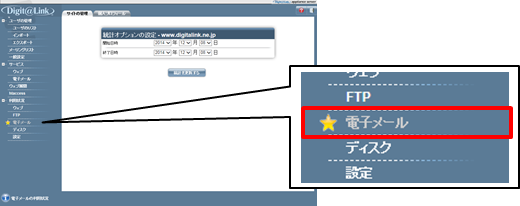
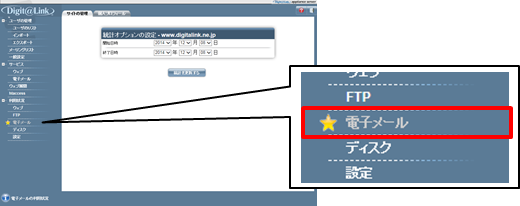
【2】お客様サイトの電子メールに関する統計データの報告期間が表示されますので、ご覧になりたい期間を設定してください。
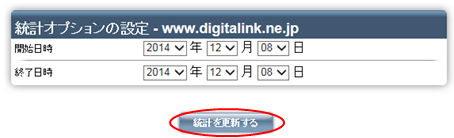
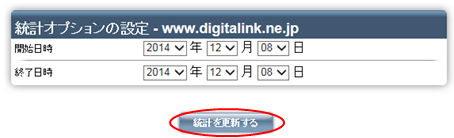
【3】[統計を更新する]ボタンをクリックすると、2で設定された期間中の電子メール統計データが表示されます。
また、[設定を変更する]をクリックすると報告期間の設定画面に戻ります。
[ログのダウンロード]をクリックすると、該当期間のログファイルがダウンロードできます。
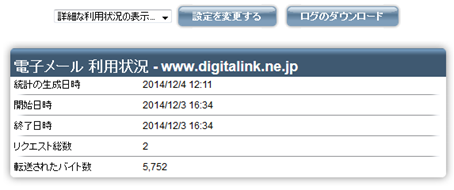
また、[設定を変更する]をクリックすると報告期間の設定画面に戻ります。
[ログのダウンロード]をクリックすると、該当期間のログファイルがダウンロードできます。
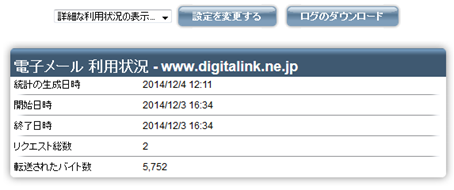
統計情報の項目と説明は次の通りです。
|
サマリー
|
|
| 項目 | 内容 |
| 統計の生成日時 | 統計を生成した日時 |
| 開始日時 | 統計の開始日時 |
| 終了日時 | 統計の終了日時 |
| リクエスト総数 | メールサーバへのリクエスト総数 |
| 転送されたバイト数 | メールサーバから転送されたデータのバイト数 |
【1】メニューより、[利用状況]-[ディスク]をクリックします。
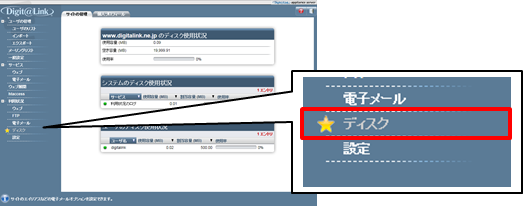
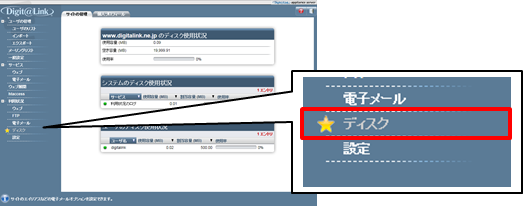
【2】お客様サイトのディスク利用に関する[ディスク使用状況]テーブルが表示されます。
[ディスク使用状況]テーブルには、ホスト名別、システム別、ユーザ別のディスク使用状況が表示されます。

[ディスク使用状況]テーブルには、ホスト名別、システム別、ユーザ別のディスク使用状況が表示されます。

表示される項目と説明は次の通りです。
| 項目 | 説明 |
| 1.使用容量(MB) |
サイト全体で使用しているディスク容量がMB 単位で表示されます。
※この容量には、個々のメールボックス、Webデータやログファイルが含まれます。
|
| 2.空き容量(MB |
サイト全体で使用が許可されているディスク容量から使用分を引いた容量が
MB 単位で表示されます。
|
| 3.使用率 | サイト全体のディスクの使用率がパーセント単位で表示されます。 |
| 4.システムのディスク使用状況 | ログや統計情報で使用している容量がMB 単位で表示されます。 |
| 5.ユーザのディスク使用状況 | ユーザで使用しているディスク容量がMB 単位で表示されます。 |